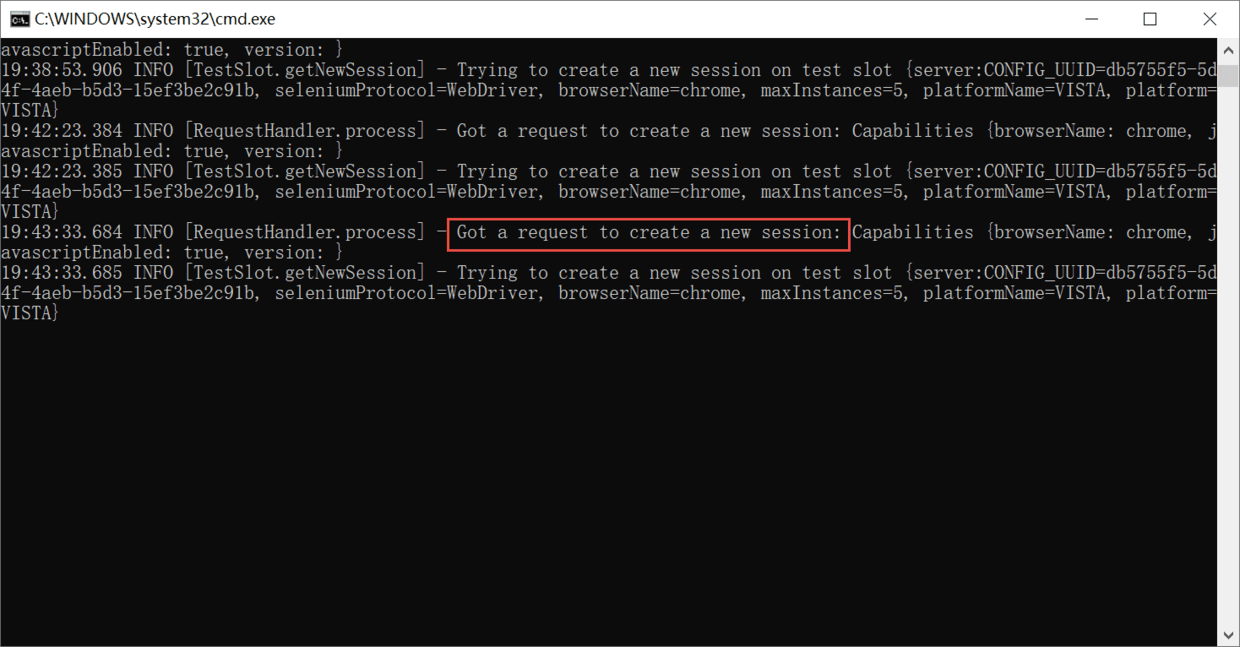如何搭建Selenium-Grid?
一、selenium-Grid的定义
Selenium-Grid允许您在不同的机器上并行地针对不同的浏览器运行测试。也就是说,针对运行不同浏览器和操作系统的不同计算机同时运行多个测试。从本质上讲,Selenium-Grid支持分布式测试执行,它采用Hub和Node模式。它允许在分布式测试执行环境中运行测试。
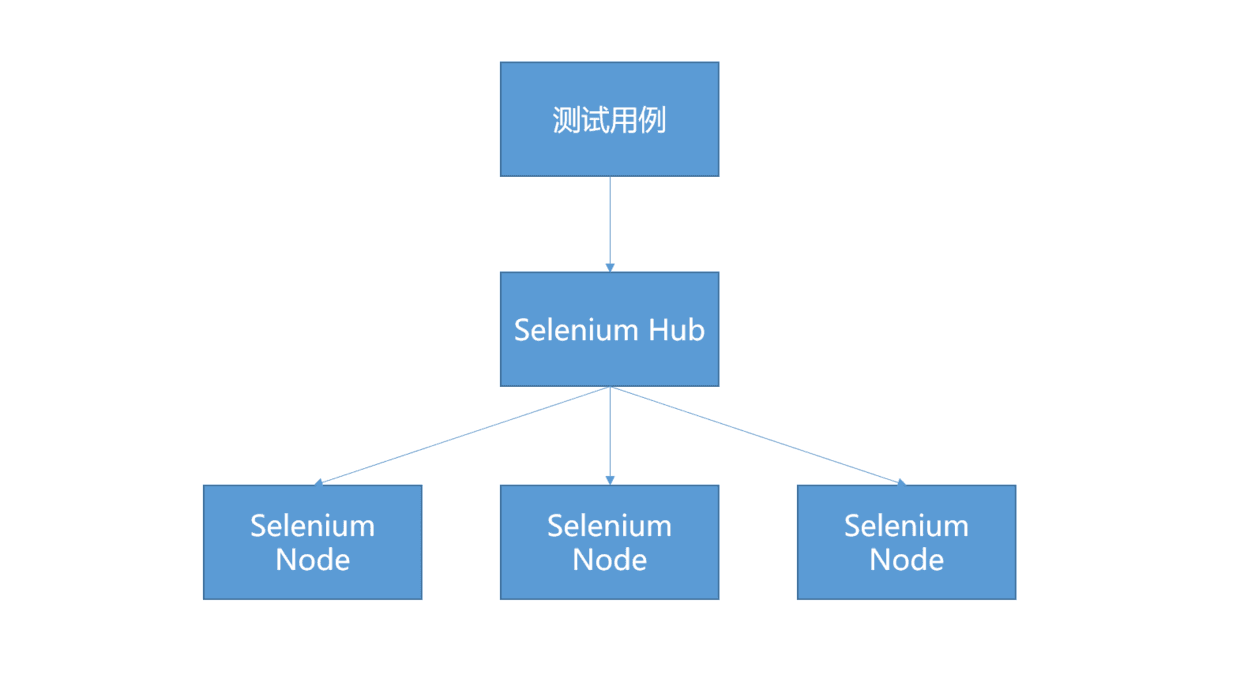
selenium Hub用来管理各个selenium Node的注册信息和状态信息,并且接收远程客户端代码的测试调用请求,并把请求命令发送给符合要求的selenium Node执行。
二、selenium-Grid的版本
Selenium-Grid分为两个版本:Grid1和Grid2,其实它的两个版本并非对应于Selenium的两个大版本发布(Grid2的出现要晚于Selenium 2),不过现在的Selenium-Grid2完全支持Selenium的所有功能。
Selenium-Grid2中,Selenium-Grid与Selenium-RC服务器合并。现在,您只需下载一个.jar文件即可将远程Selenium-RC-Server和Selenium-Grid集成到一个软件包中。
三、selenium-Grid的使用场景
Selenium-Grid用于通过使用多台机器并行运行测试来加速测试通过的执行。例如,如果您有一套100个测试,但是您设置Selenium-Grid以支持4个不同的计算机(VM或单独的物理计算机)来运行这些测试,那么您的测试套件将在(大致)四分之一时间内完成就像你在一台机器上顺序运行测试一样。对于大型测试套件和长期运行的测试套件(例如执行大量数据验证的测试套件),这可以节省大量时间。一些测试套件可能需要数小时才能运行。
Selenium-Grid还用于支持针对多个运行时环境的运行测试,特别是针对不同的浏览器同时运行。例如,可以设置虚拟机的“网格”,每个虚拟机支持要测试的应用程序必须支持的不同浏览器。因此,机器1具有Internet Explorer 8,机器2,Internet Explorer 9,机器3最新的Chrome,以及机器4最新的Firefox。运行测试套件时,Selenium-Grid会接收每个测试浏览器组合,并根据所需的浏览器分配每个测试。
此外,可以拥有所有相同浏览器,类型和版本的网格。例如,一个可以有4台机器的网格,每台机器运行3个Firefox 12实例,允许可用的Firefox实例的“服务器场”(在某种意义上)。当套件运行时,每个测试都会传递给Selenium-Grid,后者将测试分配给下一个可用的Firefox实例。以这种方式获得测试通过,其中可以想到12个测试同时并行运行,显着减少了完成测试通过所需的时间。
Selenium-Grid非常灵活。可以组合这两个示例以允许每种浏览器类型和版本的多个实例。诸如此类的配置将提供快速测试通过完成的并行执行以及同时支持多种浏览器类型和版本。
四、传统selenium-Grid的搭建方法
假设我们这里要搭建一个具有1个node的selenium-Grid。通常情况下,我们需要两台计算机,一台作为Hub,一台作为node,并且两台计算机都要安装好java环境。
1、运行环境的准备
- 下载selenium-server:https://www.seleniumhq.org/download/,这里我下载的是selenium-server-standalone-3.141.59.jar
- 下载Java环境。注意Java环境分为JDK和JRE两种,JDK是面向开发者使用的SDK,它提供了java的开发环境和运行环境,JRE是只java的运行环境,它面向的是java程序的使用者,而不是开发者。这里我们直接下载JDK,下载地址如下:https://www.oracle.com/technetwork/java/javase/downloads/index.html
- 配置Java环境。方法很简单,具体可以参考此博文,https://www.cnblogs.com/nojacky/p/9497724.html
- 下载浏览器驱动程序,这里我下载的是chrome浏览器驱动chromedriver.exe(下载时请选择与浏览器版本对应的版本驱动程序),下载地址如下:http://chromedriver.storage.googleapis.com/index.html
2、selenium-Grid搭建
- 首先将下载的selenium-server-standalone-3.141.59.jar文件分别复制到两台计算机上。
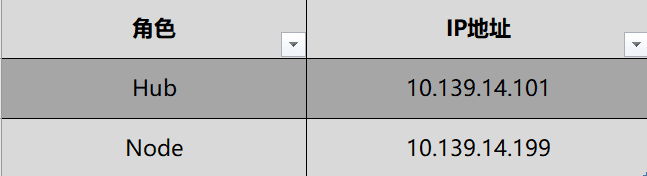
- 然后,选定其中一台计算机(win10)作为Hub(IP:10.139.14.101),运行cmd执行命令如下:
java -jar elenium-server-standalone-3.141.59.jar -role hub #在这里“-role”的作用是将此台计算机设置为Hub,默认情况下开启的是4444端口
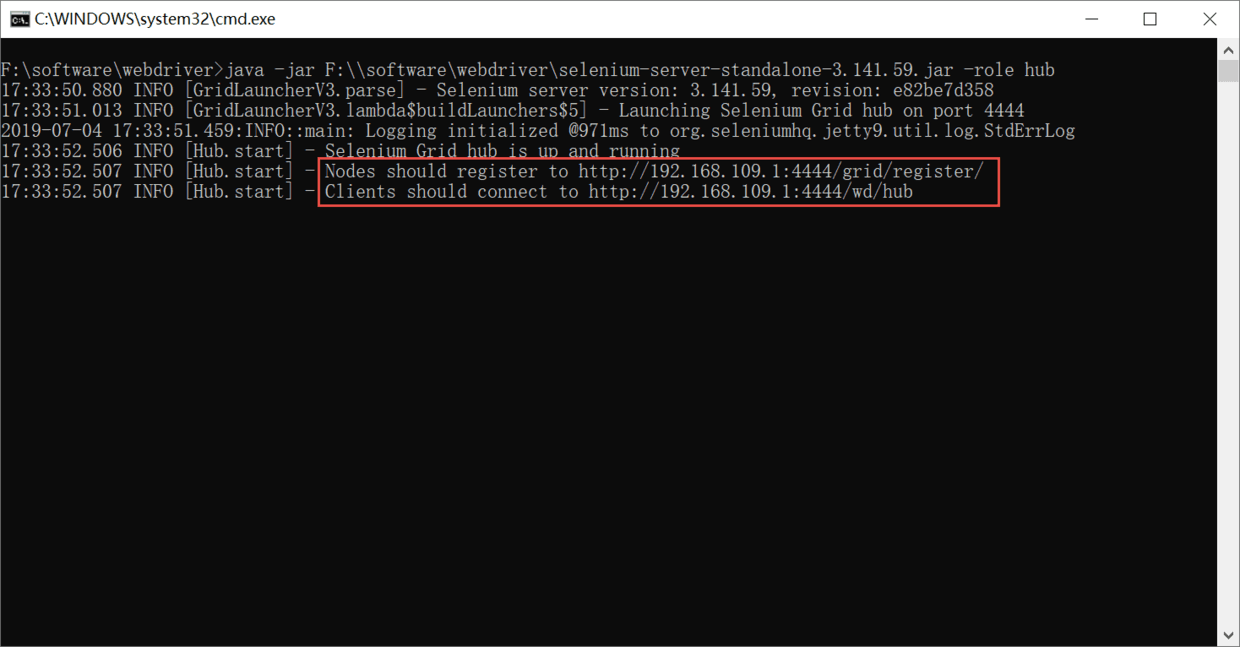
- 然后,可以通过这台计算机访问http://localhost:4444/grid/console观察selenium Hub的状态,由于现在没有计算机挂载在Hub上面,所以上面没有显示任何Node信息。
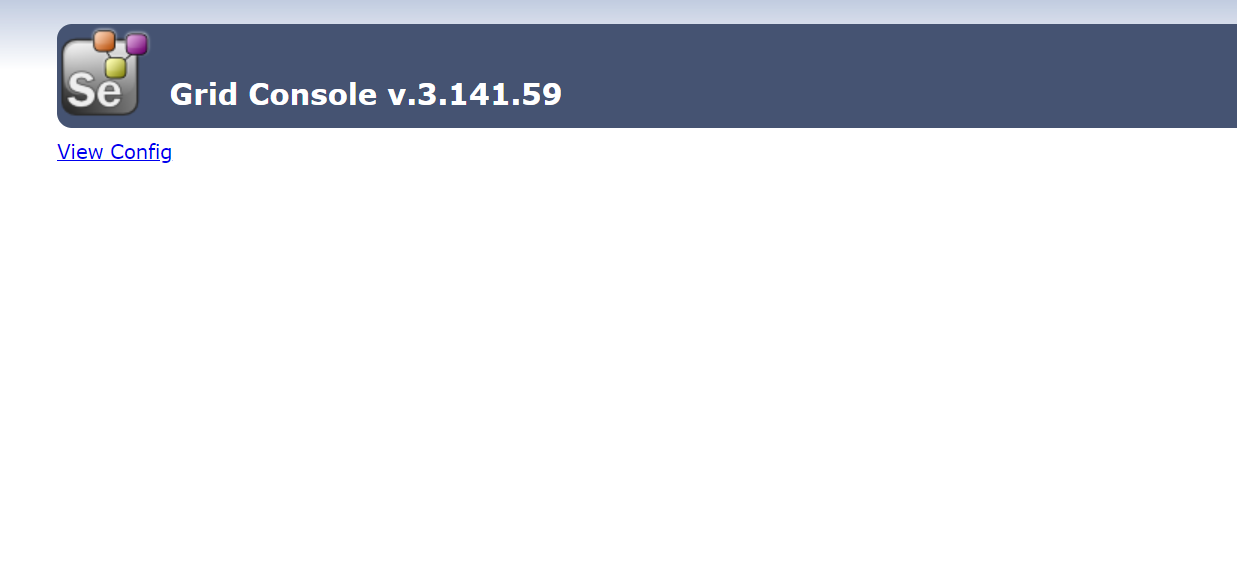
- 接着,选定另外一台计算机(win7)作为node(IP:10.139.14.199),执行命令如下:
java -jar selenium-server-standalone-3.141.59.jar -role node -hub http://10.139.14.101:4444/grid/register/
在这里“-role”是将该计算机设置为selenium Node,并通过“-hub”指定Selenium Hub的节点注册URL。
小技巧:
每次输入命令时非常繁琐,可以把命令设置成批处理文件,每次启动时直接双击批处理文件即可,不用再手打命令。
比如,在Hub节点,我的selenium-server-standalone-3.141.59.jar文件存放在F:\software\webdriver目录下,然后我就在可以在此目录下创建一个start.bat文件,并在其中输入以下命令,并保存。
java -jar selenium-server-standalone-3.141.59.jar -role hub在,Node节点,selenium-server-standalone-3.141.59.jar文件存放在F:\software\webdriver目录下,然后我就在可以在此目录下创建一个start.bat文件,并在其中输入以下命令,并保存。
java -jar selenium-server-standalone-3.141.59.jar -role node -hub http://10.139.14.101:4444/grid/register/当然,也可以把start.bat文件放在其他任意位置,但是需要在命令中加入文件名的执行路劲,如下:
java -jar F:\\software\webdriver\selenium-server-standalone-3.141.59.jar -role hub
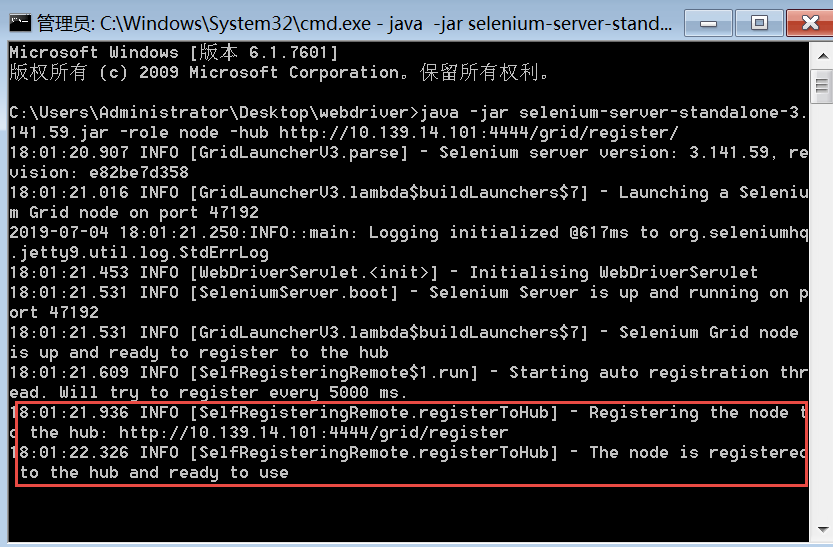
- 这里需要注意,win10默认防火墙是关闭了“IPv4回显请求”,也就是禁止ping,所以需要在防火墙“高级设置”中开启“回显请求-ICMPv4”,开启后win7能正常ping通win10,如下图:
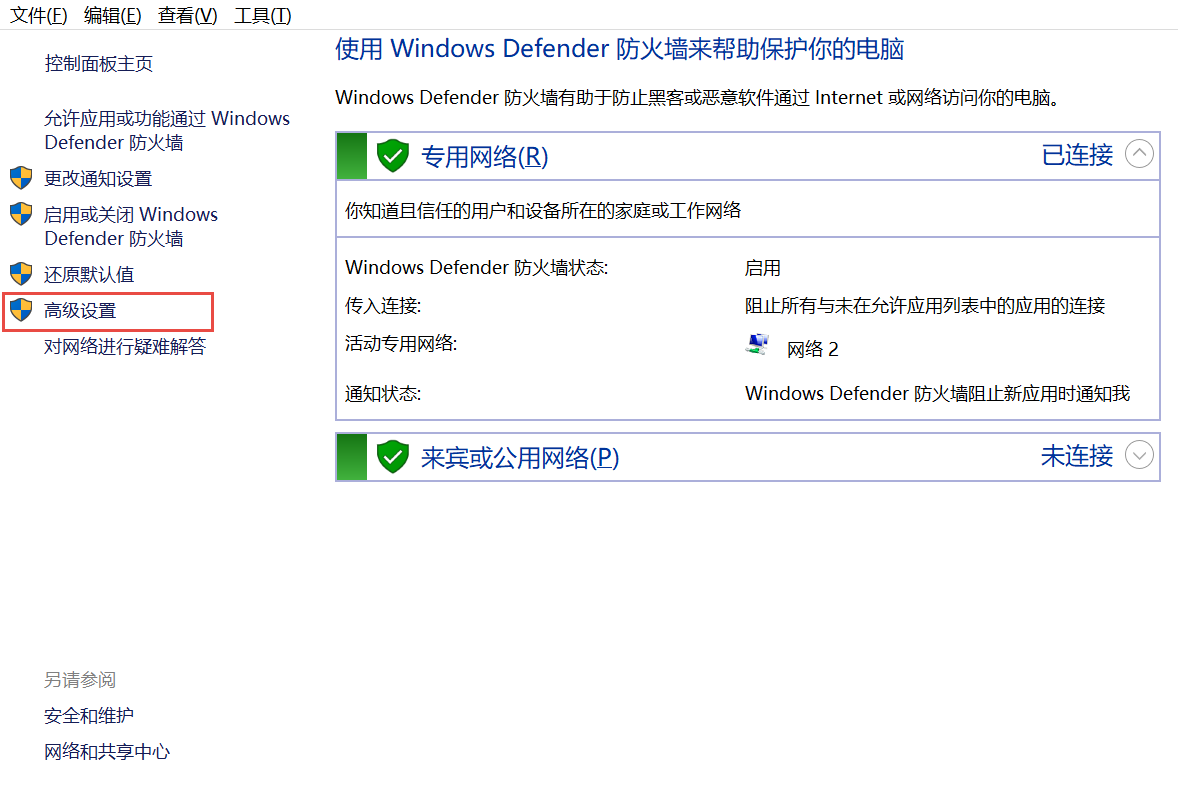
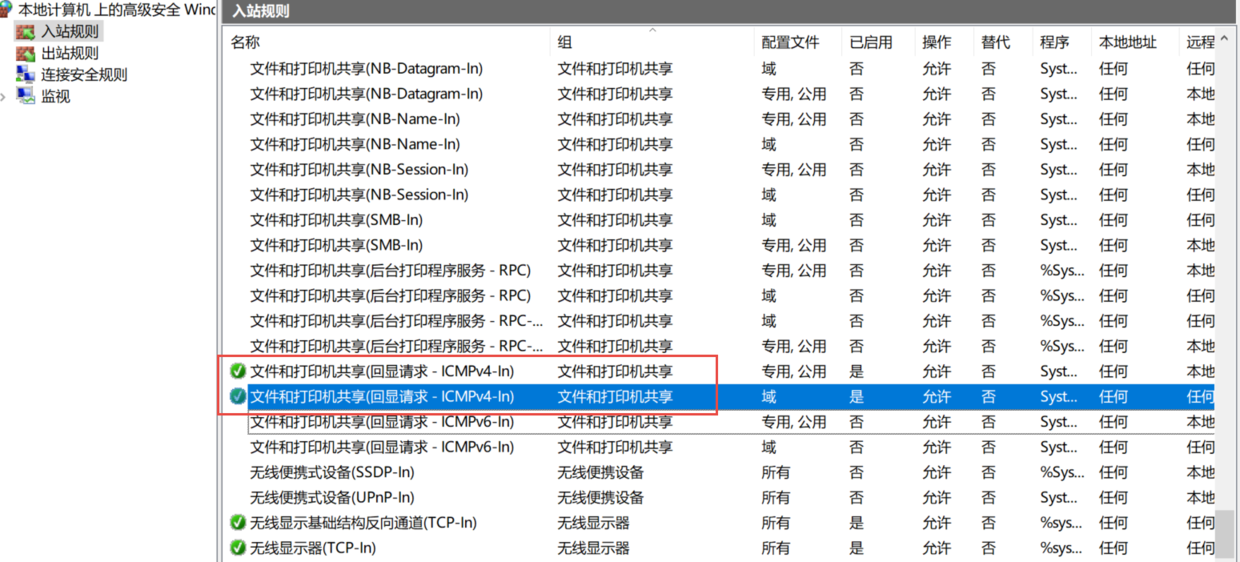
- 最后,确认两台计算机能正常访问后,就可以在作为Hub节点的计算机上访问http://localhost:4444/grid/console,并观察到node节点的信息了。
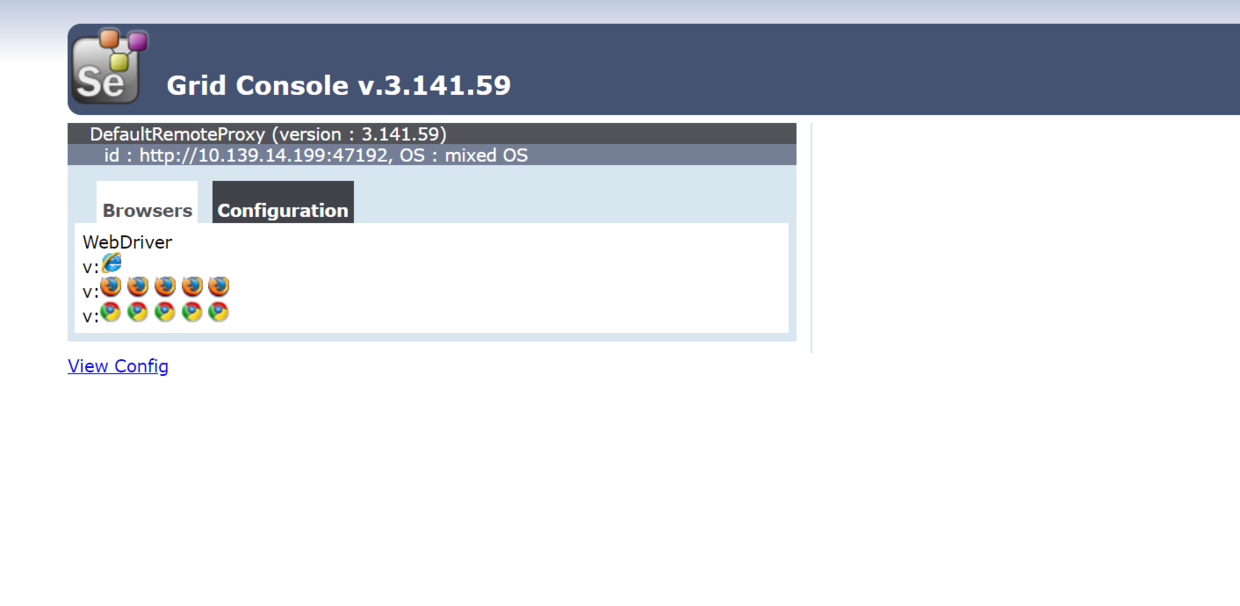
3、创建Remote实例
完成上面的步骤后,就可以通过测试代码来指向Selenium Hub,然后由Selenium Hub来完成实际测试机的分配和调度。首先,在python编辑器中编写好程序代码,这里我使用的是pycharm编辑器。
from selenium.webdriver import Remote
import time
url = 'http://www.baidu.com'
driver = Remote(command_executor='http://127.0.0.1:4444/wd/hub',
desired_capabilities={'platform':'ANY', #平台信息
'browserName':'chrome',#浏览器名称
'version':'',#浏览器版本
'javascriptEnabled':True#是否开启js
}
)
driver.get(url=url)
driver.find_element_by_id('kw').send_keys('python')
driver.find_element_by_id('su').click()
time.sleep(3)
driver.quit()
要让程序正常运行,需要注意的是要把对应的浏览器驱动器chromedriver.exe拷贝到对应的node计算机上,并在环境变量中进行相应的设置。
方法如下:将下载好的chromedriver.exe放在C:\Program Files (x86)\Google\Chrome\Application路径下,并配置好环境变量:右键点击我的电脑----->属性--->高级系统设置---->环境变量------>在path路径下添加上文中浏览器“C:\Program Files (x86)\Google\Chrome\Application”